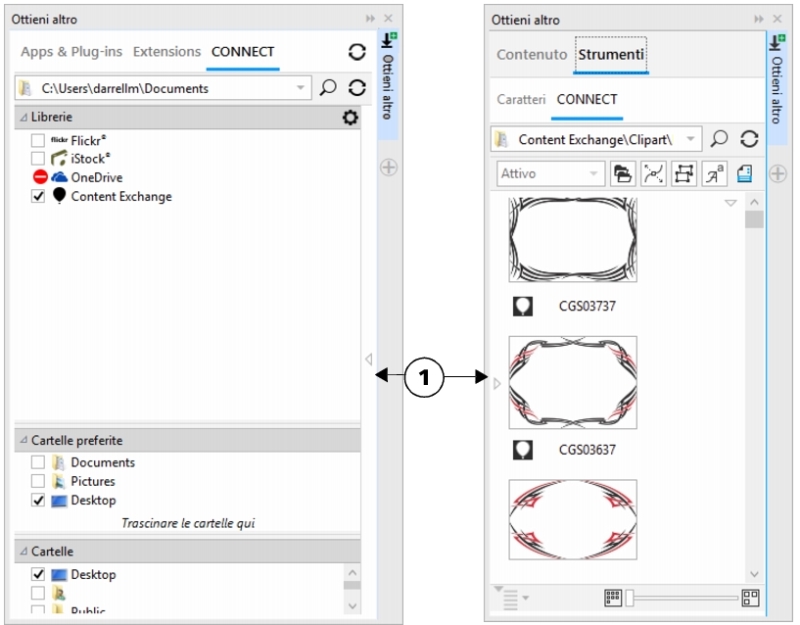
╚ possibile sfogliare e cercare il contenuto utilizzando la pagina CONNECT della finestra mobile Altro. ╚ anche possibile utilizzare la finestra mobile Vassoio per memorizzare il contenuto per un utilizzo futuro.
La pagina CONNECT della finestra mobile Altro presenta due modalitÓ di visualizzazione: riquadro singolo e visualizzazione completa. In visualizzazione completa sono visualizzati tutti i riquadri. In modalitÓ riquadro singolo vengono visualizzati il riquadro di visualizzazione oppure i riquadri Librerie, Cartelle preferite e Cartelle. ╚ possibile ridimensionare la finestra mobile per visualizzare tutti i riquadri oppure Ŕ possibile passare dal riquadro di visualizzazione ai riquadri Librerie, Cartelle preferite e Cartelle e viceversa.
La pagina CONNECT della finestra mobile Altro con il riquadro di visualizzazione nascosto (a sinistra) e il riquadro di esplorazione nascosto (a destra). Fare clic sulla freccia di attivazione/disattivazione (1) per visualizzare o nascondere i riquadri. Ridimensionare la finestra mobile per visualizzare entrambi i riquadri.
╚ possibile personalizzare la dimensione e la visualizzazione dei singoli riquadri.
L'area protetta (1, 2, 3) consente di ridimensionare un riquadro.
╚ possibile utilizzare il riquadro Cartelle preferite per creare scorciatoie alle cartelle visitate di frequente. ╚ possibile aggiungere o rimuovere posizioni all'interno del riquadro Cartelle preferite.
| Per visualizzare o nascondere le finestre mobili Altro e Vassoio |
|
╚ anche possibile accedere alla finestra mobile Altro dalla barra degli strumenti standard e dal comando di menu File ![]() Cerca contenuto.
Cerca contenuto.
| Per ridimensionare un riquadro |
|
| • | Posizionarsi sull'area protetta del riquadro e trascinarne il bordo quando il puntatore del mouse assume l'aspetto di una freccia bidirezionale. |
| Per visualizzare o nascondere un riquadro |
|
| • | Fare clic sulla freccia per passare dalla visualizzazione all'occultamento del riquadro e viceversa. |
| Per aggiungere una posizione al riquadro Cartelle preferite |
|
| • | Trascinare una cartella dal riquadro Librerie o Cartelle o dal riquadro di visualizzazione al riquadro Cartelle preferite. |
Per aggiungere posizioni al riquadro Cartelle preferite Ŕ anche possibile fare clic con il pulsante destro del mouse su una cartella nel riquadroLibrerie o Cartelle e selezionare Aggiungi a Preferiti.
| Per rimuovere una posizione dal riquadro Cartelle preferite |
|
| • | Fare clic con il pulsante destro del mouse su una posizione nel riquadro Cartelle preferite e selezionare Rimuovi da Preferiti. |
![]()
Non tutti i componenti sono disponibili nelle versioni di prova, Academic e OEM. Tra i componenti non disponibili possono figurare applicazioni e funzioni Corel, utilitÓ di terze parti e contenuti aggiuntivi.
Copyright 2017 Corel Corporation. Tutti i diritti riservati.